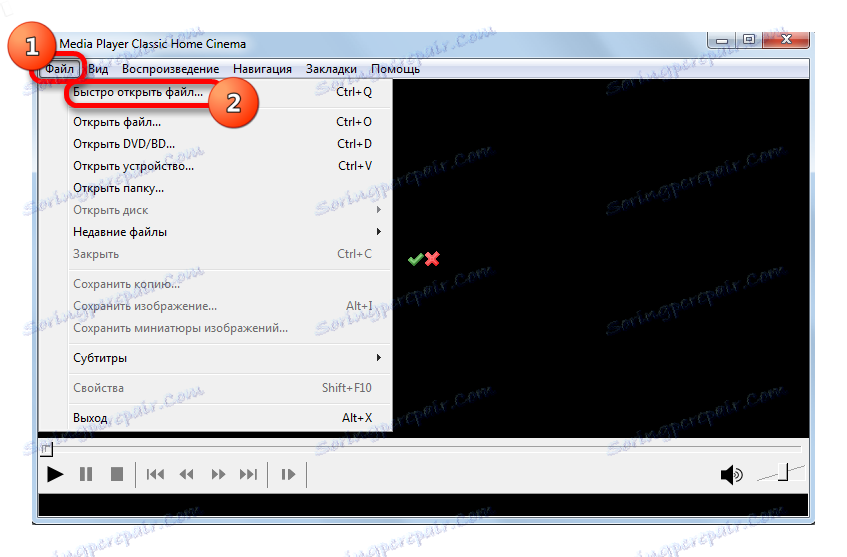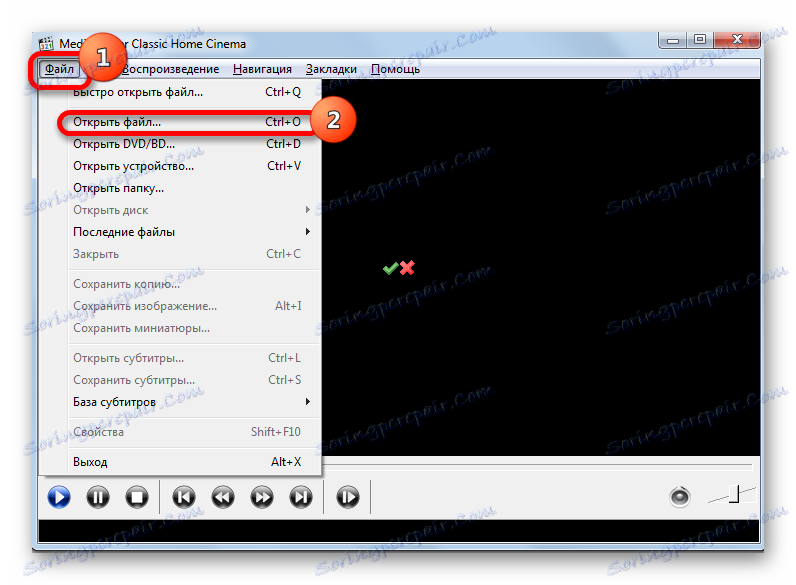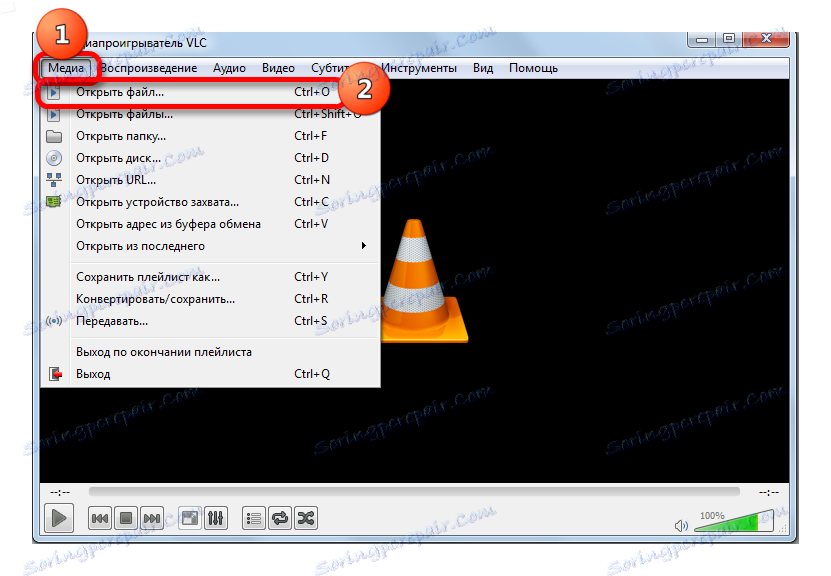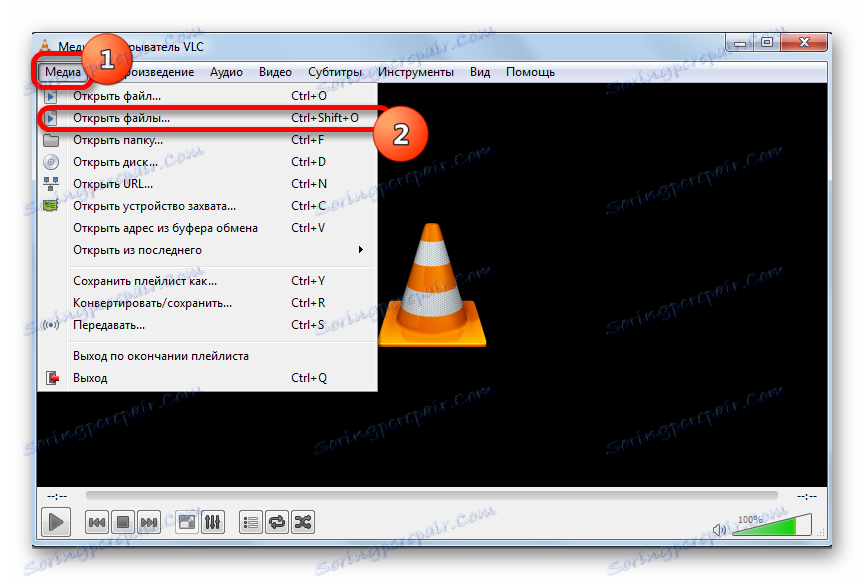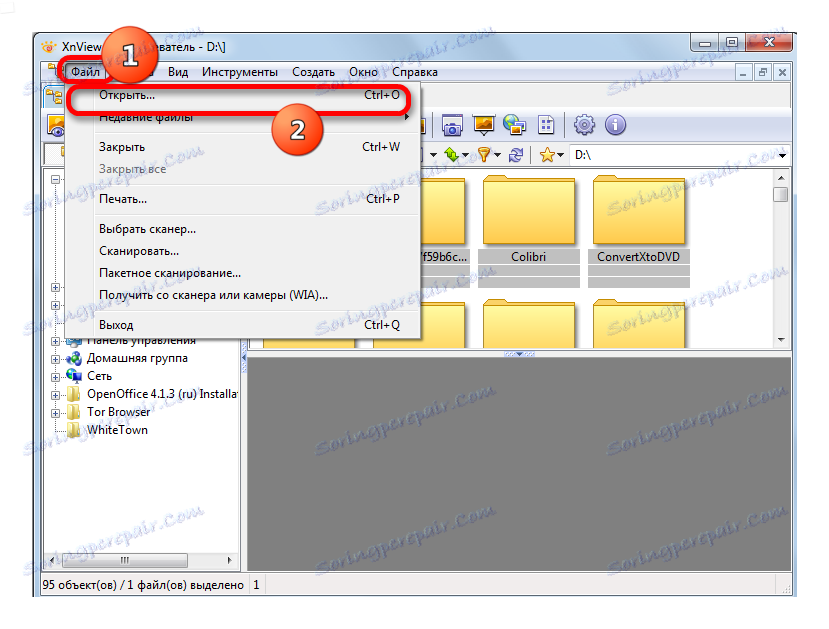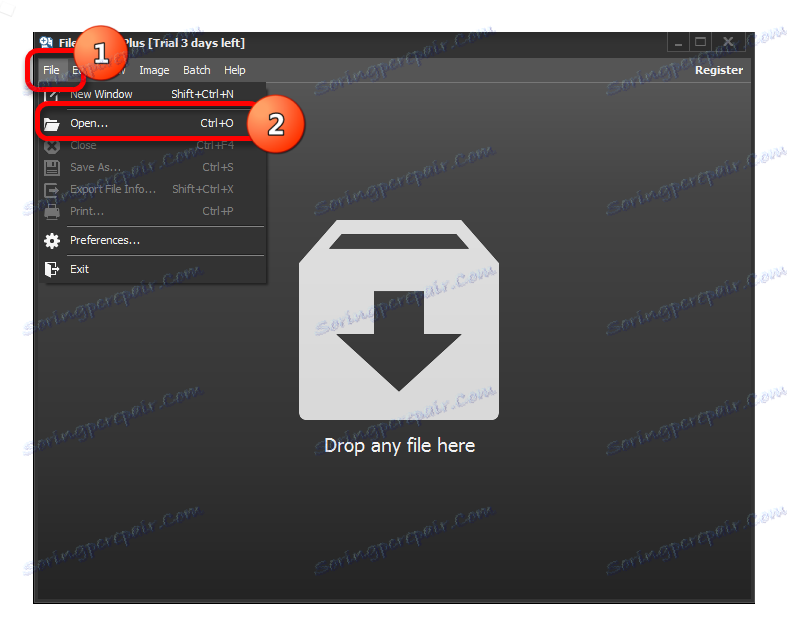Otwórz format wideo VOB
Jednym z popularnych formatów przechowywania wideo na DVD jest VOB. Dlatego użytkownicy, którzy chcą oglądać DVD na komputerze, mają do czynienia z pytaniem, który program może otwierać tego typu pliki. Dowiedzmy się.
Spis treści
Otwieranie plików VOB
Do gry w VOB używa się odtwarzaczy wideo lub bardziej wszechstronnych programów odtwarzacza multimediów, a także niektórych innych aplikacji. Ten format jest kontenerem, w którym pliki wideo, ścieżki audio, napisy i menu są zapisywane bezpośrednio. Dlatego, aby oglądać DVD na komputerze, ważnym niuansem jest to, że odtwarzacz nie tylko wiedział, jak pracować z formatem VOB, ale także obsługuje odtwarzanie zawartości w kontenerze.
Rozważ teraz procedurę otwierania określonego formatu w określonych aplikacjach. Przede wszystkim należy zauważyć, że jeśli program jest powiązany z tym rozszerzeniem pliku w ustawieniach systemu operacyjnego, jako aplikacja do jego domyślnego otwarcia, to aby rozpocząć wideo w tym odtwarzaczu, konieczne będzie podwójne kliknięcie nazwy obiektu w Eksploratorze .
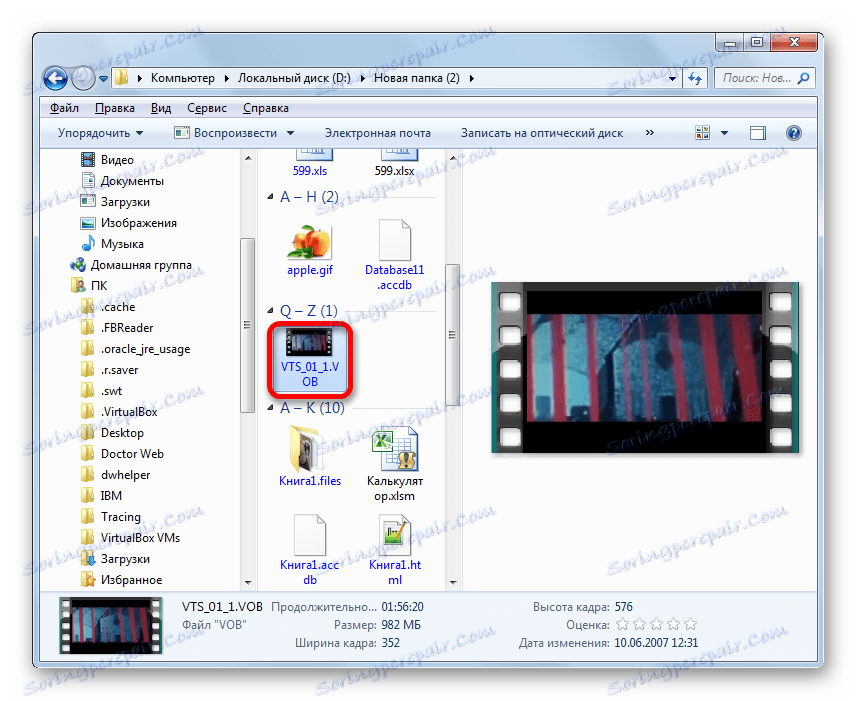
Jeśli użytkownik chce uruchomić VOB w aplikacji, która nie jest domyślnie powiązana z tym formatem, należy to zrobić za pośrednictwem interfejsu samego programu.
Metoda 1: Media Player Classic
Lista popularnych odtwarzaczy multimedialnych, które mogą manipulować formatem VOB obejmuje Media Player Classic .
- Uruchom Media Player Classic. Kliknij "Plik" w menu i wybierz "Szybko otwórz plik" z listy.
![Przejdź do okna szybkiego otwierania plików w Media Player Classic]()
Nawiasem mówiąc, to działanie można łatwo zamienić za pomocą kombinacji klawiszy Ctrl + Q. W takim przypadku nie trzeba wchodzić do menu.
- Otworzy się okno otwierania wideo. Następnie działamy standardowo: znajdujemy folder, w którym znajduje się plik wideo, wybierz go i kliknij "Otwórz" .
- Wideo jest uruchamiane w Media Player Classic.
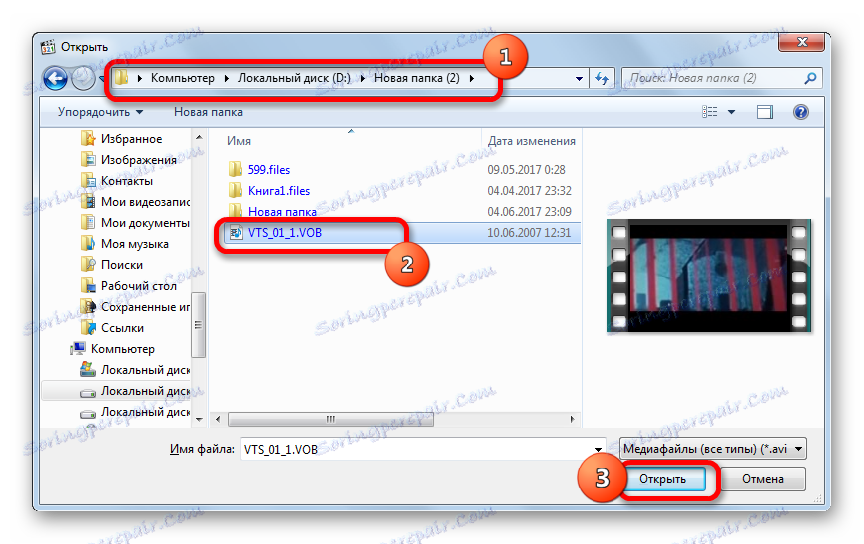
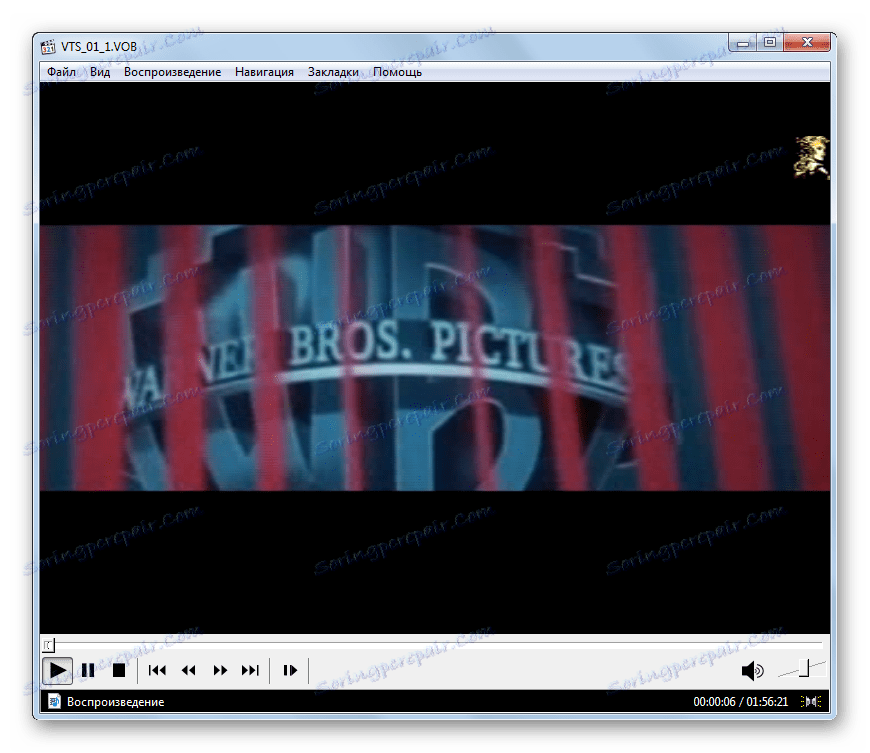
Istnieje alternatywna opcja włączenia odtwarzania wideo.
- Kliknij "Plik" w menu, ale teraz wybierz "Otwórz plik ..." .
![Przejdź do otwartego okna pliku w Media Player Classic]()
Tę czynność można zastąpić kombinacją Ctrl + O.
- Następnie uruchamiane jest okno otwierania, w którym należy określić lokalizację pliku na komputerze. Domyślnie lokalizacja ostatnio oglądanego pliku wideo zostanie wyświetlona w obszarze. Klikając trójkąt po prawej stronie obszaru, możesz wybrać inne opcje z ostatnio oglądanych filmów. Jeśli chcesz obejrzeć film, który nie był uruchamiany przez długi czas lub nie straciłeś go wcale za pomocą tego programu, a nie chcesz ręcznie jechać ścieżką, kliknij "Wybierz ..." .
- Otworzy się okno. W nim mamy te same akcje, które opisano wcześniej. Wybierz obiekt i kliknij "Otwórz" .
- Powraca do okna "Otwórz ..." . Ścieżka do pliku wideo jest już zarejestrowana w polu. Musimy kliknąć "OK", a wideo zostanie uruchomione.
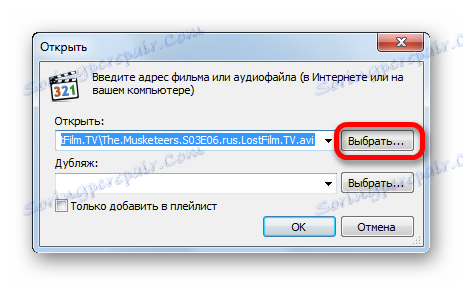
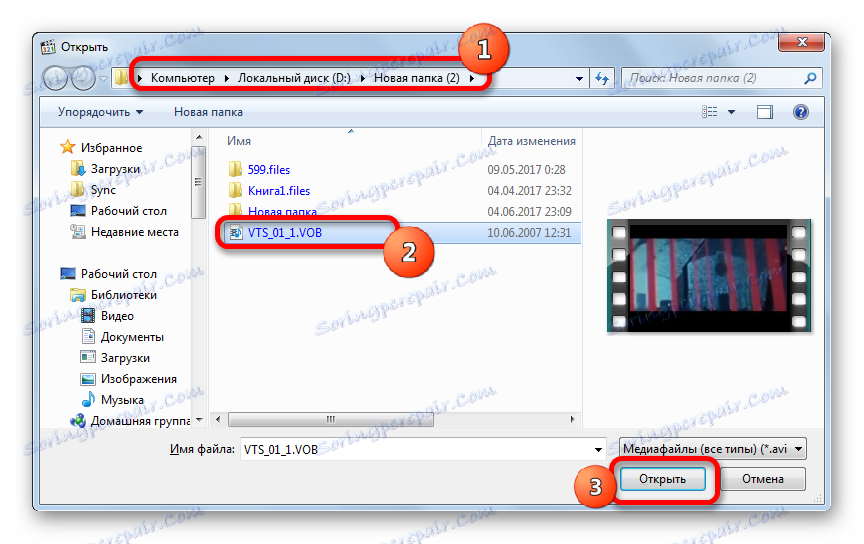
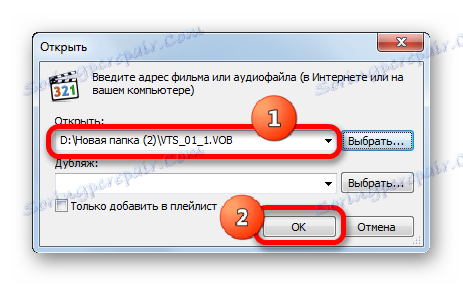
Jak widać, drugi wariant akcji warto wykorzystać tylko wtedy, gdy pożądane wideo zostało niedawno uruchomione w aplikacji. W przeciwnym razie korzystanie z opcji z szybkim otwarciem jest znacznie szybsze i wygodniejsze.
Ale istnieje inny dość prosty sposób na uruchomienie obiektu VOB w Media Player Classic. Zaznaczamy go w Eksploratorze Windows i przeciągamy do otwartego okna aplikacji, przytrzymując lewy przycisk myszy. Film zostanie natychmiast odtworzony.
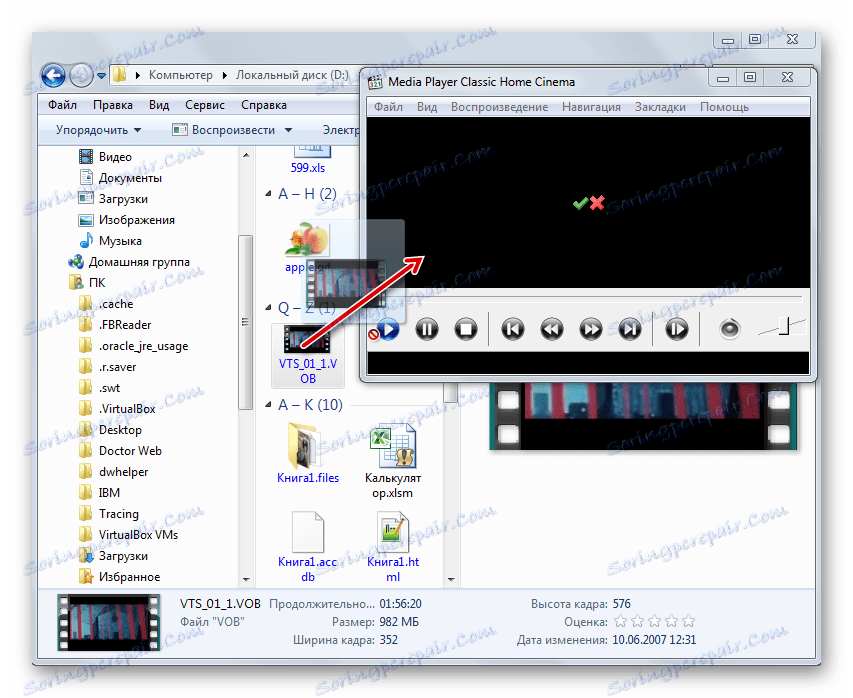
Ogólnie rzecz biorąc, Media Player Classic ma dość szeroką funkcjonalność do pierwotnego przetwarzania wideo. Mimo to program jest raczej kompaktowy i ma stosunkowo niewielką wagę. Jego główną zaletą jest duży zestaw kodeków dołączanych do aplikacji. Dlatego nie możesz się martwić, jaka zawartość znajduje się w kontenerze VOB, ponieważ ten program działa z prawie wszystkimi typami wideo.
Metoda 2: KMPlayer
Kolejny popularny odtwarzacz wideo KMPlayer . On również może odtwarzać wideo VOB.
- Uruchom KMPlayer. Kliknij logo u góry okna. Menu jest uruchamiane w formie listy. Kliknij "Otwórz pliki ..." . Lub jako alternatywa dla tych działań, użyj Ctrl + O.
- Film zostanie natychmiast uruchomiony w KMPlayer.
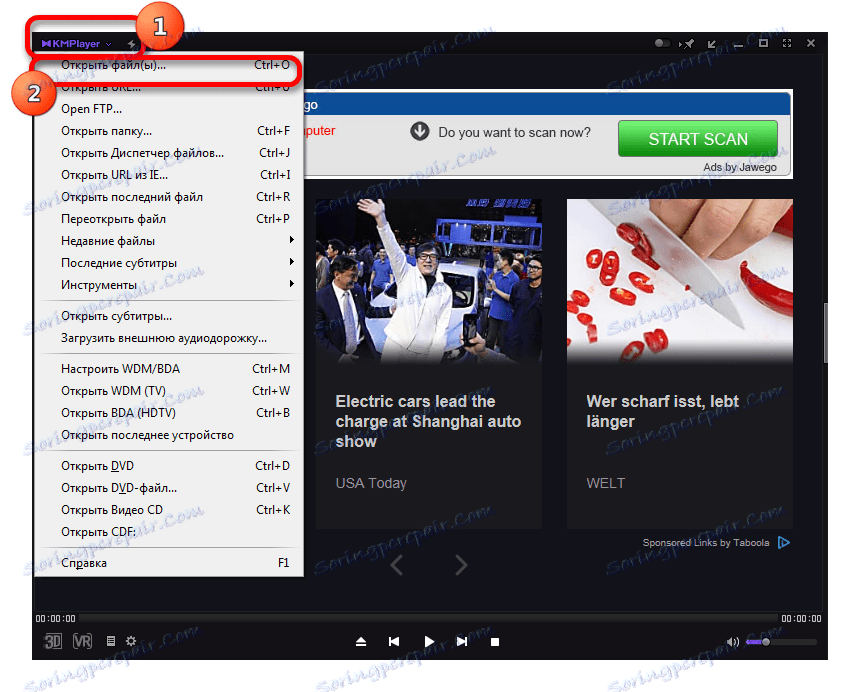
To aktywuje okno uruchamiania pliku. Przejdź do obszaru dysku twardego, na którym znajduje się obiekt przetwarzania z rozszerzeniem VOB, zaznacz go i kliknij "Otwórz" .
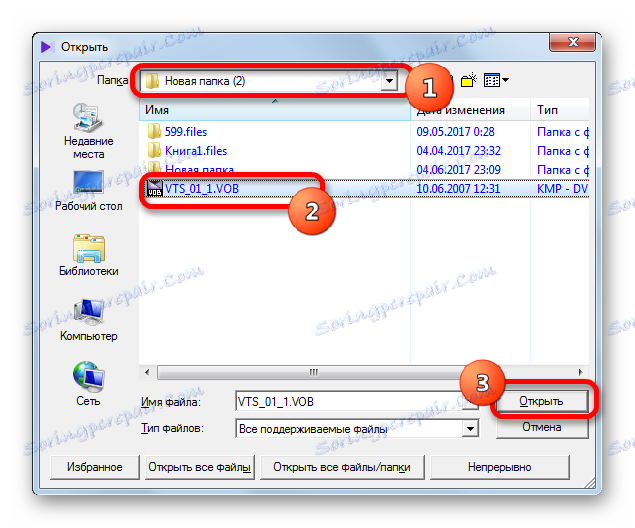
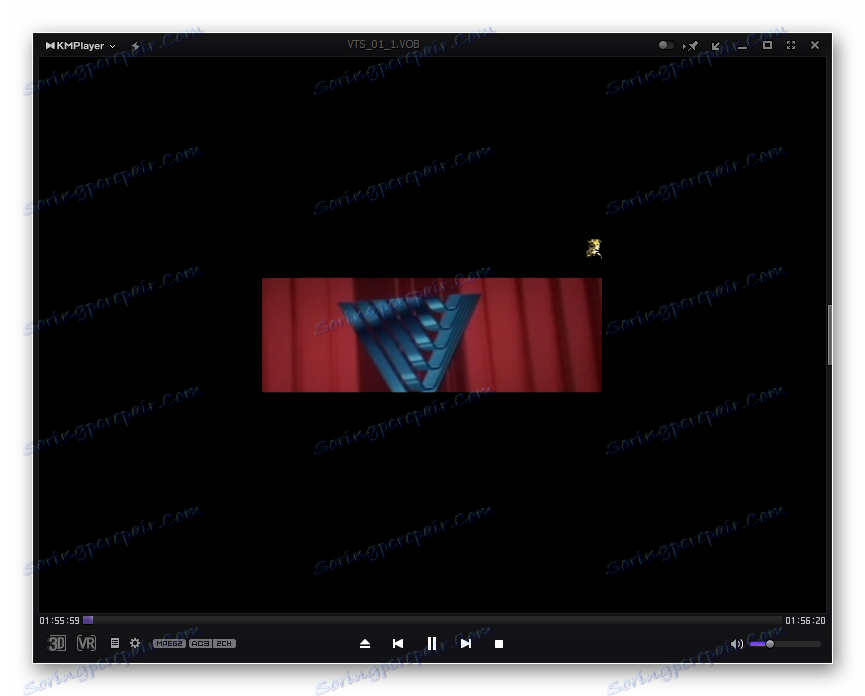
Możliwe jest przeciągnięcie pliku wideo z Eksploratora Windows do okna KMPlayer, w taki sam sposób jak w Media Player Classic.

Należy zauważyć, że KMPlayer przewyższa nawet Media Player Classic pod względem funkcjonalności i nie jest gorszy od niego przez liczbę różnych kodeków. Ale obfitość funkcji może również stanowić przeszkodę podczas wykonywania prostych operacji przetwarzania VOB. Ponadto, ze względu na swoją wszechstronność, KMPlayer jest dość nieporęczny: wykorzystuje wielokrotnie więcej pamięci RAM niż poprzednia aplikacja i zajmuje więcej miejsca na dysku twardym. Dlatego zaleca się używanie KMPlayer nie tylko do oglądania wideo, ale także do rozwiązywania dodatkowych zadań do przetwarzania plików VOB (filtrowanie, przycinanie itp.).
Metoda 3: VLC Media Player
Kolejną opcją wyświetlania wideo w formacie VOB jest jego uruchomienie w VLC Media Player .
- Uruchom aplikację VLC Media Player. Kliknij etykietę "Media" . Z listy wybierz "Otwórz plik ..." .
![Przejdź do okna otwierania plików w VLC Media Player]()
Jak już zapewne się domyślasz, akcja ta jest wymienna z kombinacją Ctrl + O.
- Przejdź do obszaru, w którym znajduje się plik wideo, zaznacz go i kliknij "Otwórz" .
- Potem możesz oglądać oglądany film.
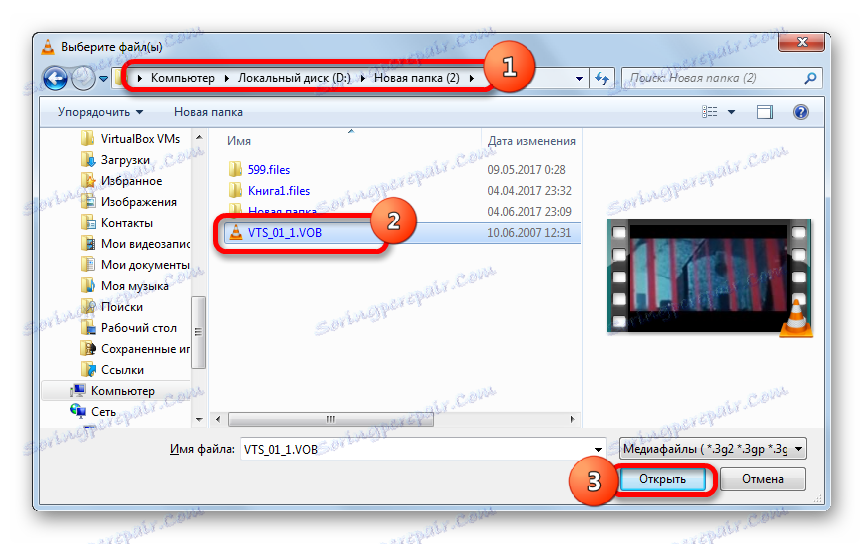
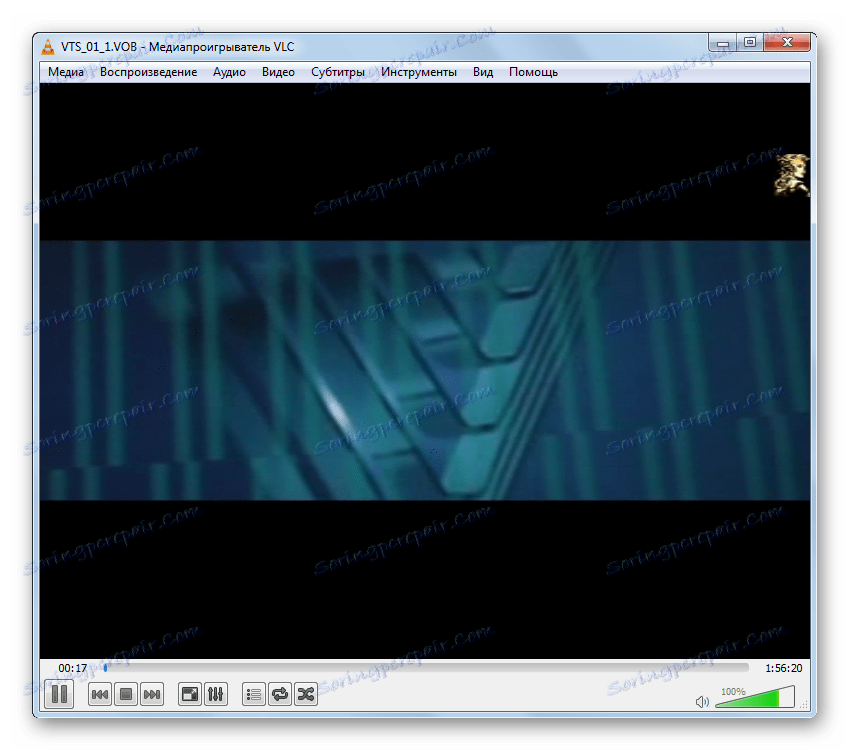
Ponadto VLC Media Player ma możliwość dodawania kilku obiektów naraz, po czym będą one odtwarzane po kolei.
- Kliknij "Media" w menu. Na liście wybierz "Otwórz pliki ..." .
![Przejdź do okna, aby otworzyć kilka plików w VLC Media Player]()
Jeśli jesteś przyzwyczajony do obsługi klawiszy skrótu, akcja jest wymienna, naciskając Ctrl + Shift + O.
- Otworzy się okno wyboru źródła. Przejdź do zakładki "Plik" i kliknij przycisk "Dodaj ..." .
- Otwiera się okno otwarcia, z którym już się spotkaliśmy. Przejdź do pliku wideo, wybierz go i kliknij "Otwórz" .
- Jak widać, ścieżka do tego obiektu została dodana do okna "Źródło" . Aby dodać więcej plików wideo, ponownie kliknij przycisk "Dodaj ..." .
- Otworzy się okno wyboru pliku. Przy okazji, jeśli chcesz, możesz wybrać kilka obiektów jednocześnie. Po wyborze kliknij "Otwórz" .
- Po dodaniu adresów wszystkich niezbędnych plików wideo do odpowiedniego pola w oknie "Źródło" , kliknij przycisk "Odtwórz" . Wszystkie pliki wideo będą odtwarzane po kolei.
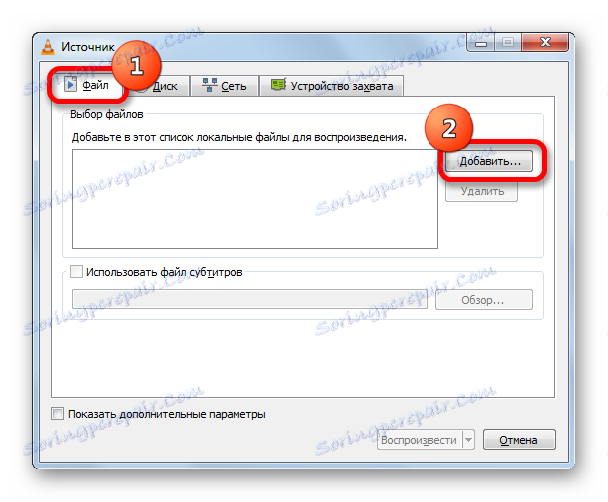
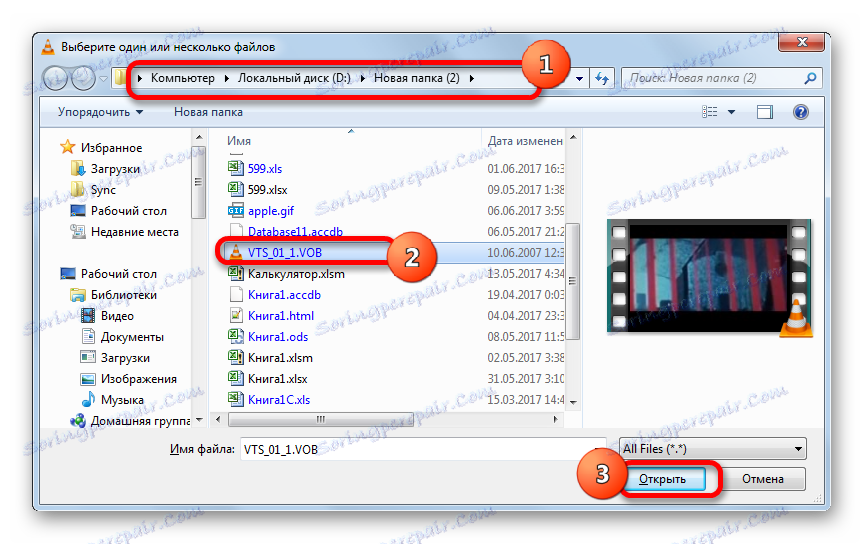

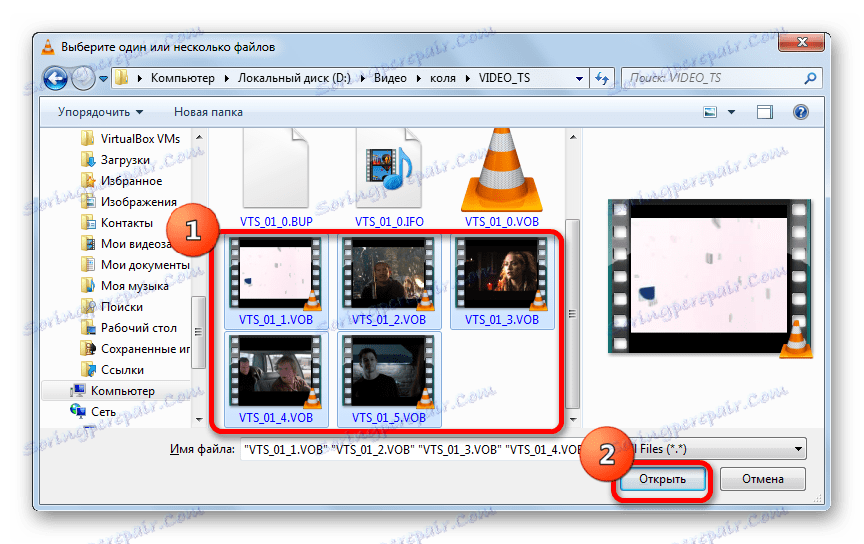
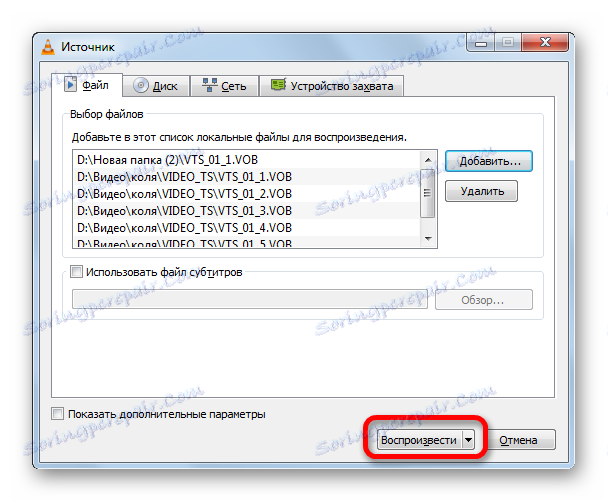
W VLC Media Player możesz także użyć metody opisanej wcześniej dla innego oprogramowania do przeciągania i upuszczania obiektów z Eksploratora do obszaru roboczego aplikacji.
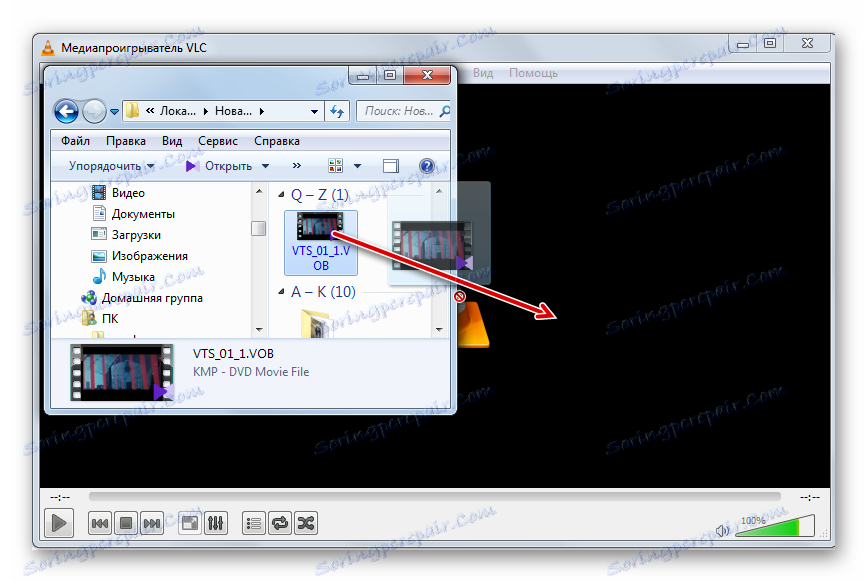
VLC Media Player nie jest gorszy od poprzednich programów dla jakości odtwarzania wideo. Chociaż ma mniej narzędzi do przetwarzania wideo, zwłaszcza w porównaniu do KMPlayera, ale jeśli chcesz po prostu obejrzeć film lub wideo zamiast go przetwarzać, wówczas VLC Media Player, dzięki swojej szybkości, może być uważany za optymalny wybór.
Metoda 4: Windows Media Player
Windows Media Player to standardowe narzędzie do oglądania wideo na komputerze z systemem Windows. Jednak nie można bezpośrednio otworzyć badanego formatu w określonym programie. Jednocześnie wideo w kontenerze VOB można oglądać w tym standardowym odtwarzaczu, używając pliku z rozszerzeniem IFO. Podany obiekt najczęściej zawiera menu DVD-ROM. Po przejściu w tym menu możliwe jest przeglądanie i zawartość plików wideo.
- Idziemy za pomocą Eksploratora Windows do katalogu na dysku twardym, który zawiera skopiowaną zawartość DVD-ROM, lub używamy tego samego przewodnika do otwarcia samej płyty DVD. Chociaż w większości przypadków uruchamianie dysków DVD za pośrednictwem napędu, obiekt IFO uruchamia się automatycznie. Jeśli katalog nadal jest otwarty przy pomocy eksploratora, to szukamy obiektu z rozszerzeniem IFO. Kliknij na nim za pomocą podwójnego kliknięcia lewym przyciskiem myszy.
- Windows Media Player uruchamia się i otwiera menu DVD. Wybierz nazwę menu zawartości (filmu, filmu), którą chcesz wyświetlić, klikając ją lewym przyciskiem myszy.
- Następnie wideo odtwarzane przez program Windows Media Player z plików VOB zostanie odtworzone w określonym odtwarzaczu.
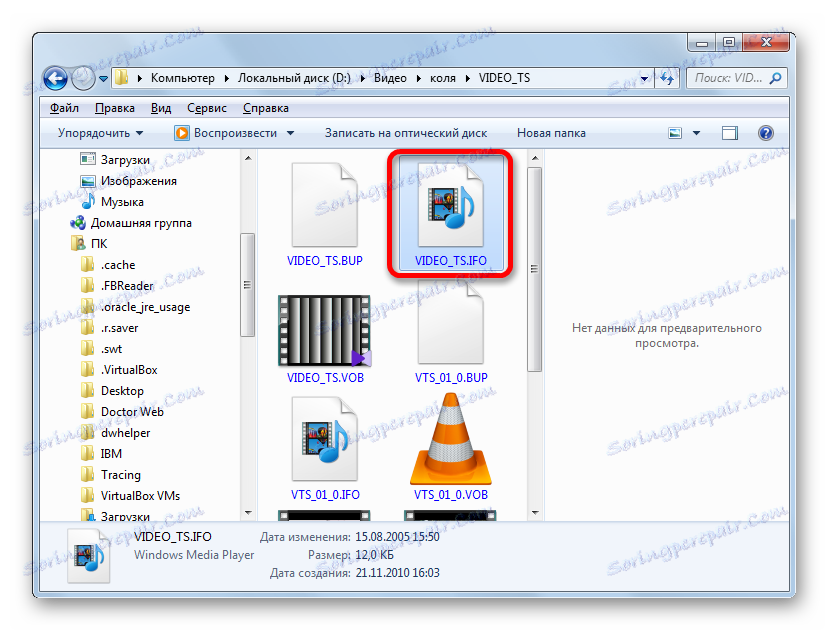
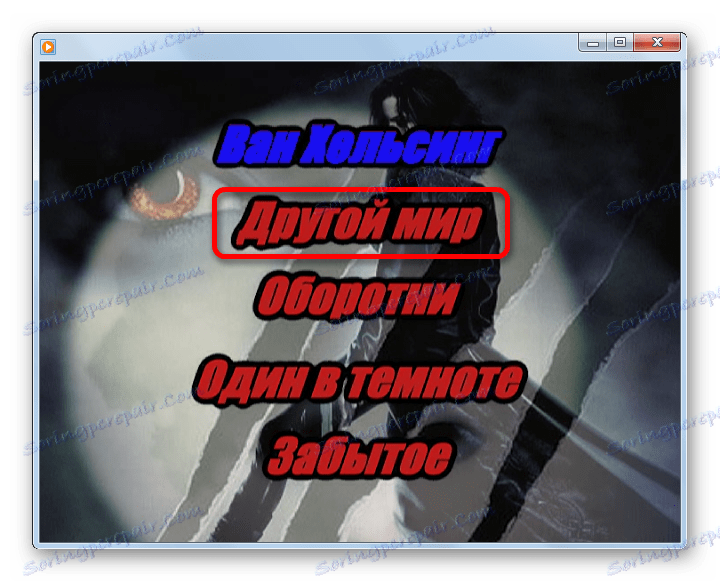
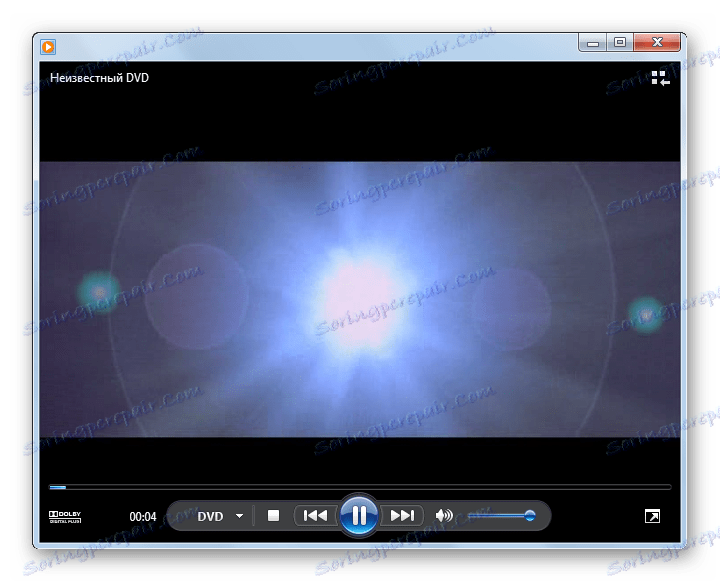
Należy jednak zauważyć, że nazwy w menu DVD nie zawsze odpowiadają osobnemu plikowi wideo. W jednym pliku może znajdować się kilka klipów, a opcja jest również możliwa, gdy film reprezentowany przez jeden element menu zostanie podzielony między kilka obiektów VOB.
Jak widać, Windows Media Player, w przeciwieństwie do poprzedniego oprogramowania, nie pozwala na odtwarzanie pojedynczych plików wideo VOB, ale tylko DVD całkowicie. Jednocześnie niewątpliwą zaletą tej aplikacji jest to, że nie trzeba jej dodatkowo instalować, ponieważ jest ona zawarta w podstawowym pakiecie Windows.
Metoda 5: XnView
Ale pliki wideo VOB mogą być odtwarzane nie tylko przez odtwarzacze multimedialne. Jak dziwnie by to było, ale taka opcja jest dostępna dla programu XnView , którego głównym zadaniem jest przeglądanie zdjęć i innych obrazów.
- Aktywuj XnView. Kliknij "Plik" na pasku menu, a następnie z otwartej listy wybierz "Otwórz ..." .
![Przechodzenie do otwierania pliku w XnView]()
Możesz zastąpić operację zwykłym Ctrl + O.
- Otworzy się okno otwierania pliku. W lewym obszarze kliknij ikonę "Komputer" , a następnie w środkowej części wybierz lokalny dysk, na którym znajduje się wideo.
- Przejdź do katalogu, w którym obiekt jest zlokalizowany, zaznacz go i kliknij "Otwórz" .
- Film zostanie uruchomiony.
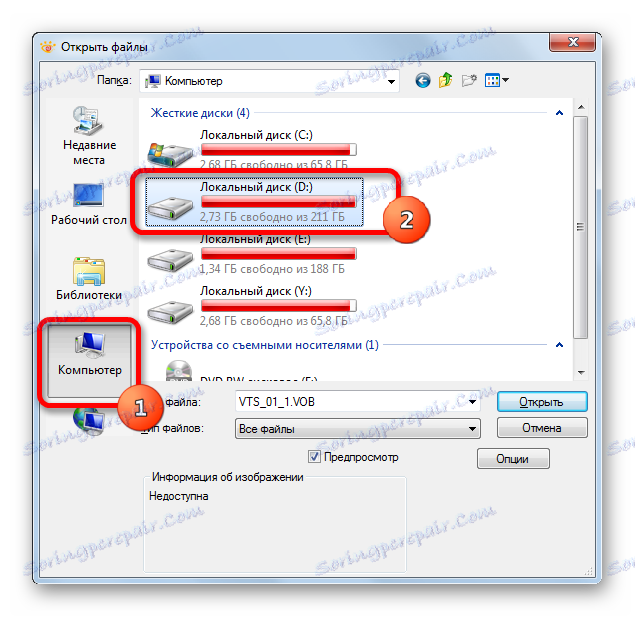
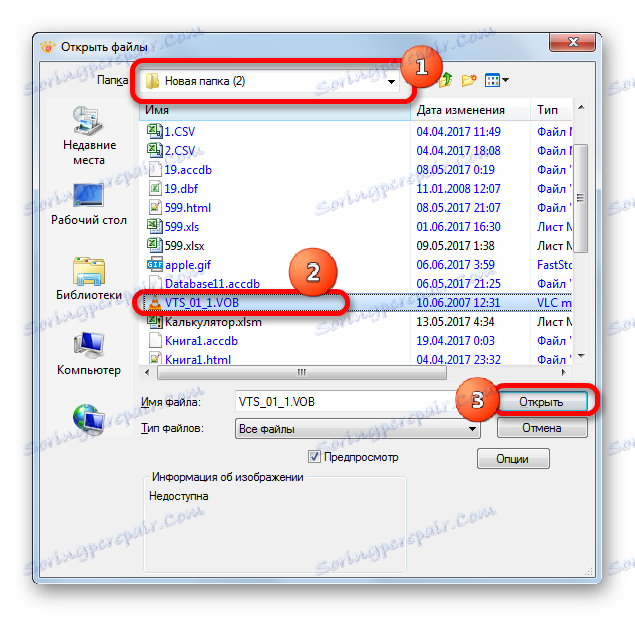
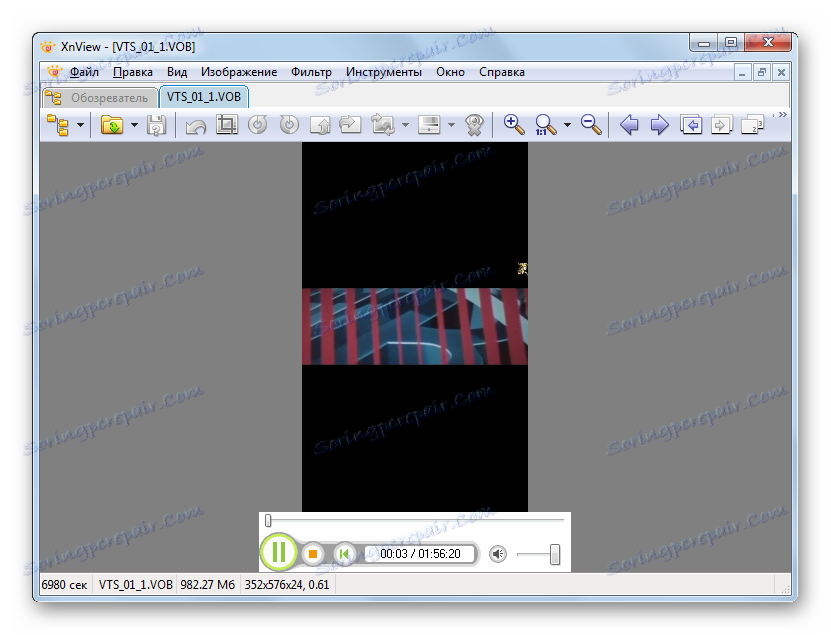
Istnieje inna opcja, aby otworzyć wideo w XnView.
- Po uruchomieniu programu w lewym obszarze jego okna kliknij "Komputer" .
- Otwiera się lista dysków lokalnych. Dokonujemy wyboru jednego z nich, w którym znajduje się wideo.
- Następnie, korzystając z tej samej listy katalogów przypominających drzewa, przechodzimy do folderu, w którym znajduje się obiekt. Po prawej stronie wyświetli się cała zawartość folderu, w tym plik wideo, którego potrzebujemy. Wybierz to. W dolnej części okna wideo rozpocznie się w trybie podglądu. Aby w pełni otworzyć odtwarzanie, kliknij dwukrotnie plik wideo lewym przyciskiem myszy.
- Wideo rozpoczyna się w XnView.
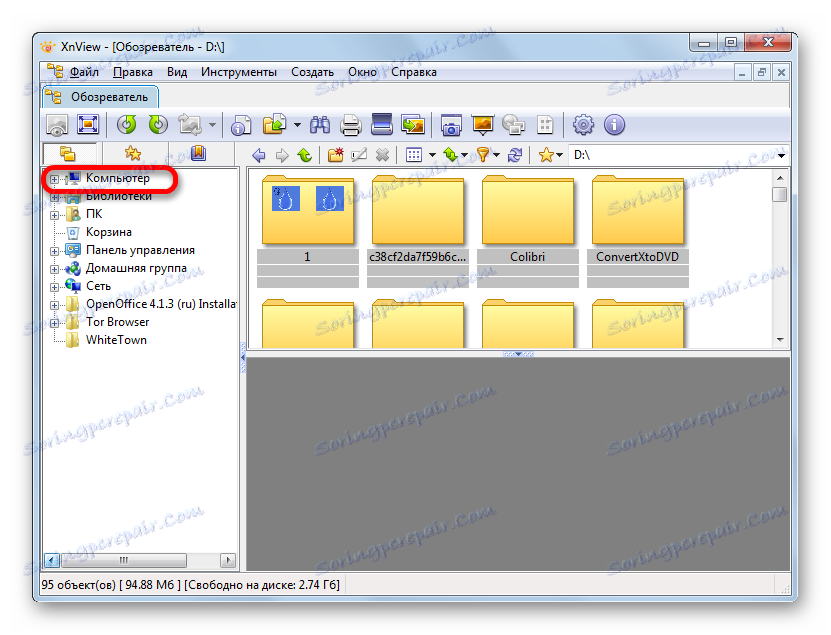
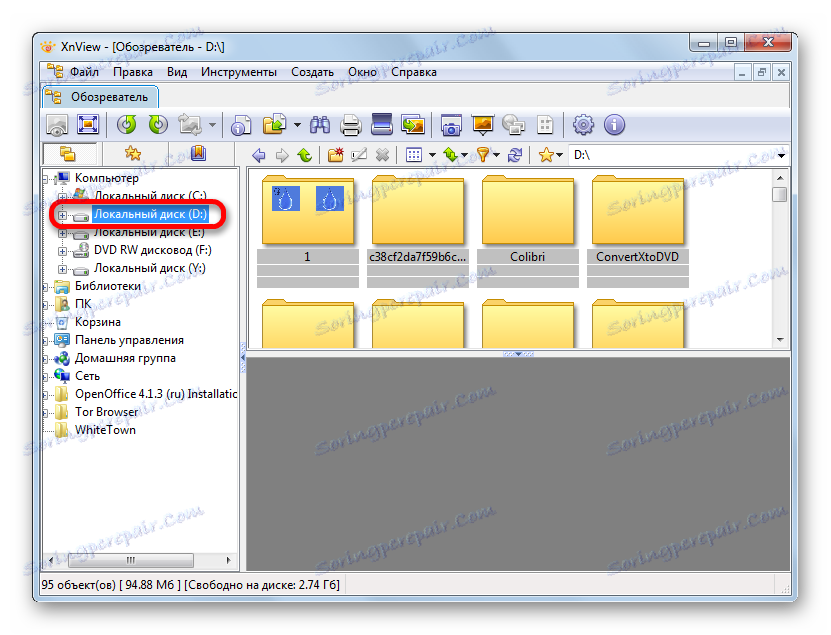
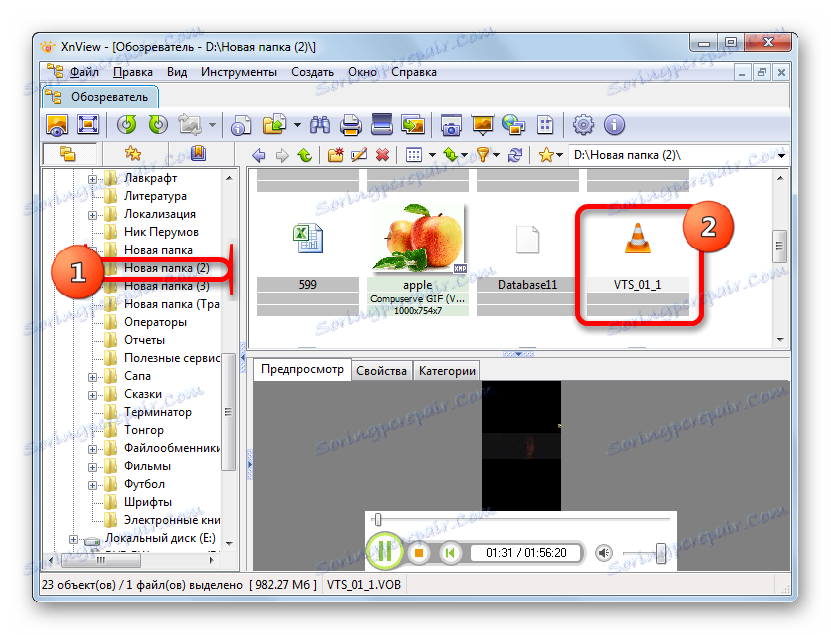
Plik wideo można przeciągnąć z Eksploratora do okna XnView, po czym zostanie uruchomiony.
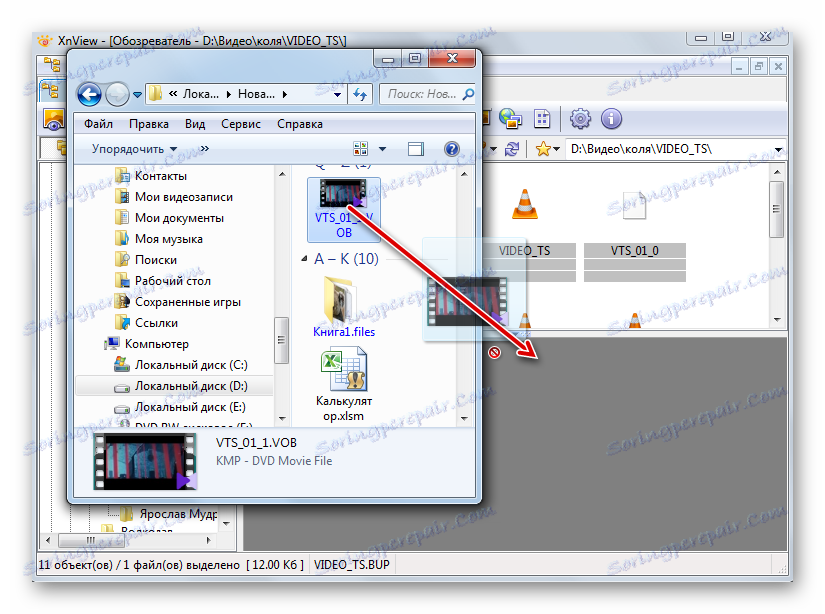
Od razu należy zauważyć, że funkcja odtwarzania plików wideo z XnView jest drugorzędna. Dlatego też jakość odtwarzania i możliwości dodatkowego przetwarzania, ten program jest znacznie gorszy od wszystkich poprzednich aplikacji. Przeglądanie obiektów VOB w XnView jest zalecane tylko w celu zaznajomienia się z nimi, aby dowiedzieć się, jaka zawartość znajduje się w tych kontenerach wideo, a nie do pełnego oglądania filmów i klipów.
Metoda 6: Przeglądarka plików
Możesz również odtwarzać zawartość plików wideo VOB za pomocą uniwersalnego oprogramowania przeglądarki treści, które nazywa się wszystkożerne. Dzięki niemu możesz przeglądać wiele rzeczy, od dokumentów biurowych i arkuszy kalkulacyjnych po zdjęcia i filmy. Wśród tych aplikacji jest File Viewer Plus.
- Po otwarciu określonego programu przejdź do punktu menu "Plik" . Na liście kliknij "Otwórz ..." .
![Przejdź do początku otwartego okna pliku w przeglądarce plików Viewer Plus]()
Możesz także użyć znanego Ctrl + O.
- Gdy otworzy się okno otwierania pliku, przejdź do folderu, w którym znajduje się wideo VOB. Zaznacz wideo i naciśnij "Otwórz" .
- Następnie wideo można wyświetlić w przeglądarce plików.
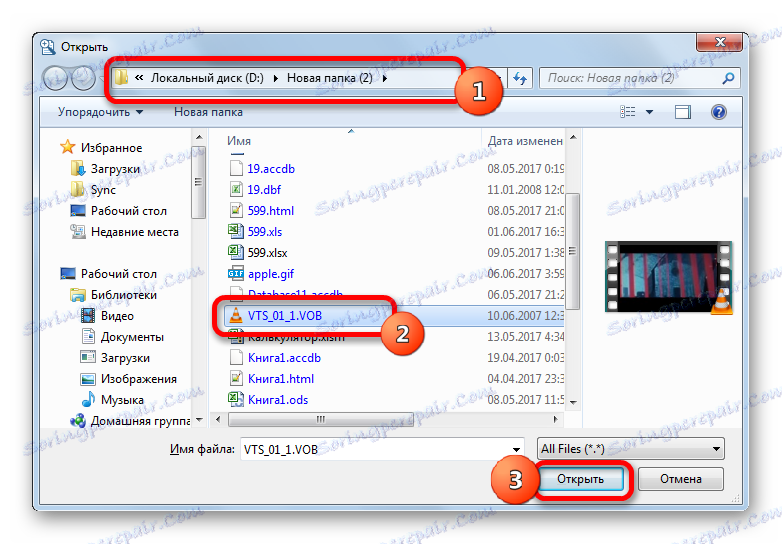
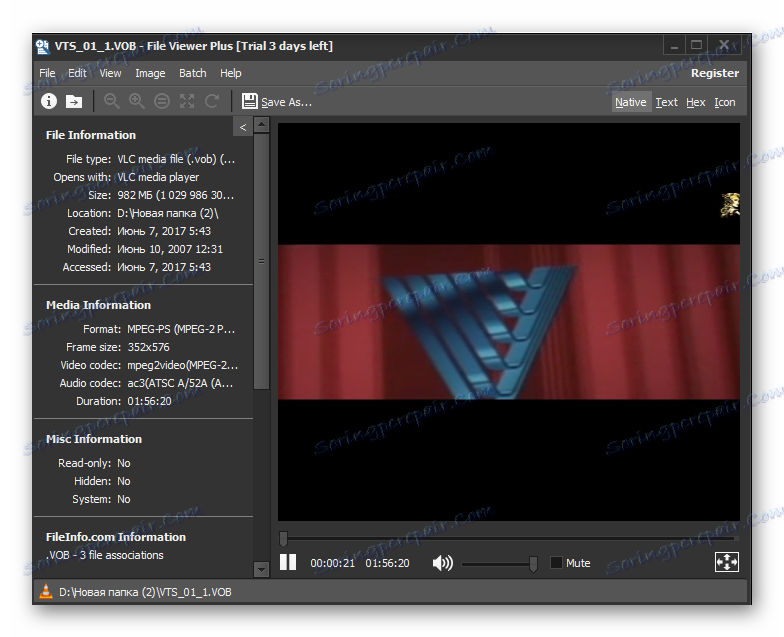
Również w tym programie możesz uruchomić plik wideo przeciągając go z Eksploratora do okna aplikacji.
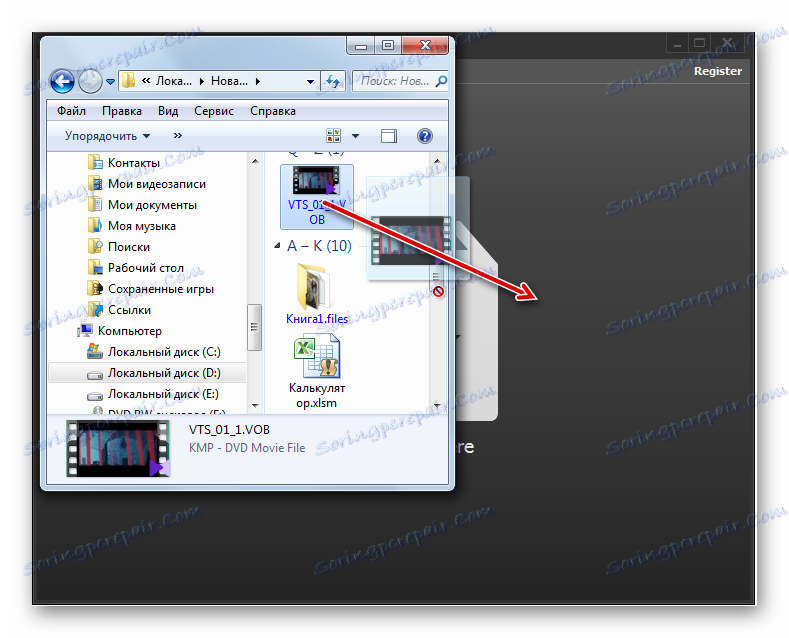
Ogólnie rzecz biorąc, podobnie jak w poprzednim przypadku, jakość odtwarzania wideo w przeglądarce plików pozostawia wiele do życzenia, chociaż do szybkiego otwierania i przeglądania zawartości w celu zapoznania się z nią, ten program doskonale pasuje. Niestety nie można go używać bezpłatnie przez ponad 10 dni.
To oczywiście nie jest pełna lista wszystkich aplikacji, które mogą pracować z plikami w formacie VOB. Ale staraliśmy się przedstawić najbardziej popularne z nich w różnych segmentach użytkowania. Wybór konkretnej aplikacji zależy od celu, dla którego chcesz otworzyć plik tego formatu. Jeśli chcesz oglądać film, wysokiej jakości oglądanie przy minimalnym nakładzie zasobów systemowych zapewnią Media Player Classic i VLC Media Player. Jeśli chcesz wykonać pewne operacje na przetwarzaniu wideo, najlepsze z wszystkich dostarczonych programów będą obsługiwane przez KMPlayer.
Jeśli użytkownik po prostu chce wiedzieć, co znajduje się w plikach wideo, w takim przypadku można użyć szybkiej przeglądarki, takiej jak Przeglądarka plików. I na koniec, jeśli nie masz zainstalowanego żadnego z tych programów i nie chcesz ich instalować, aby wyświetlić zawartość VOB, możesz użyć standardowego programu Windows Media Player. Jednak w tym przypadku wymagany jest plik IFO.